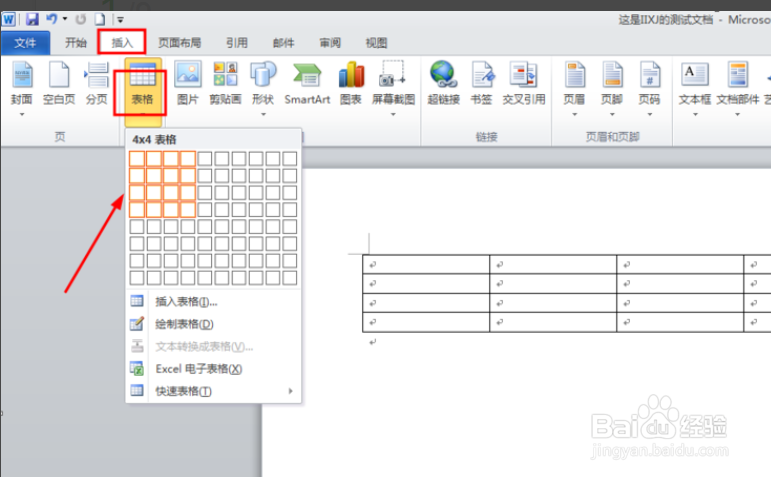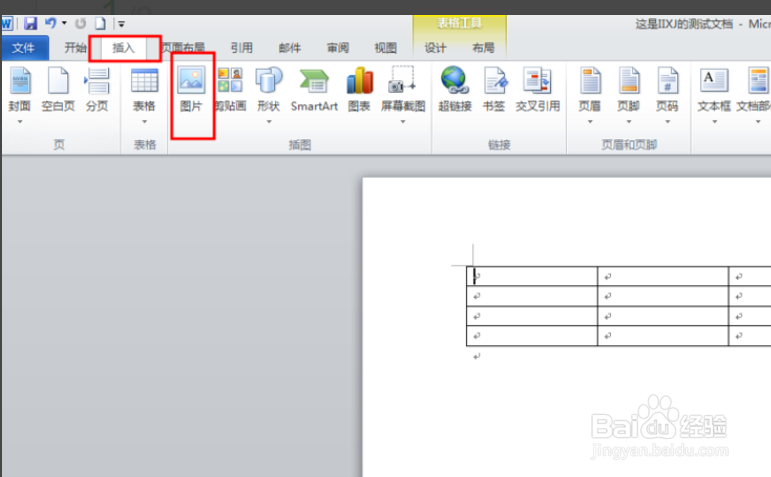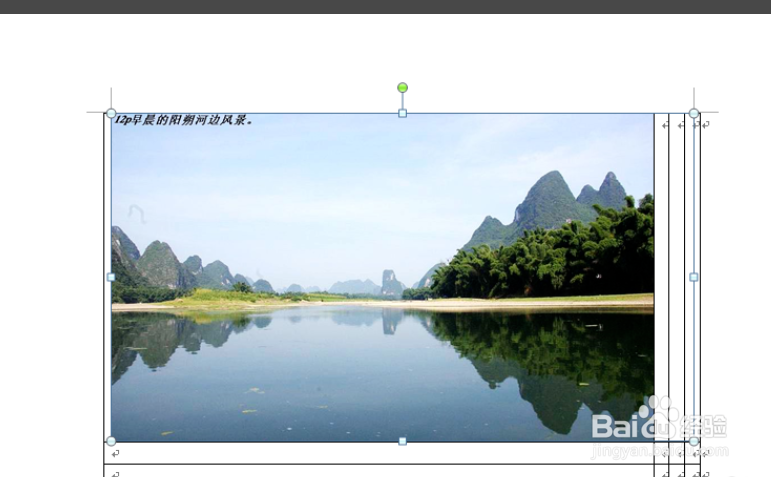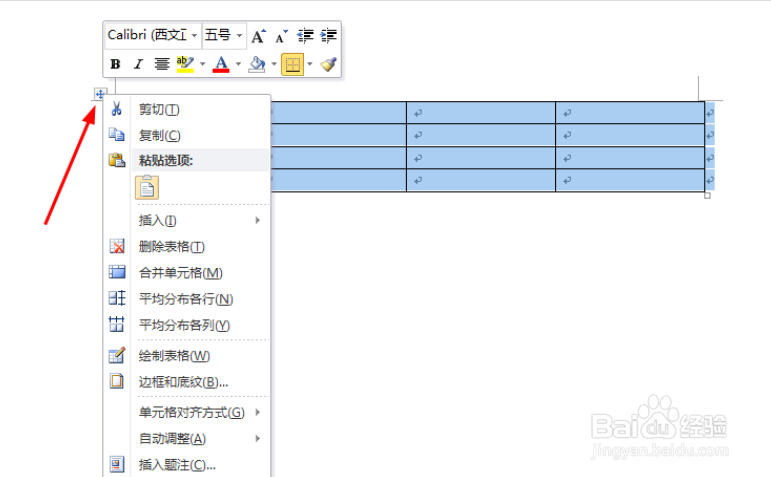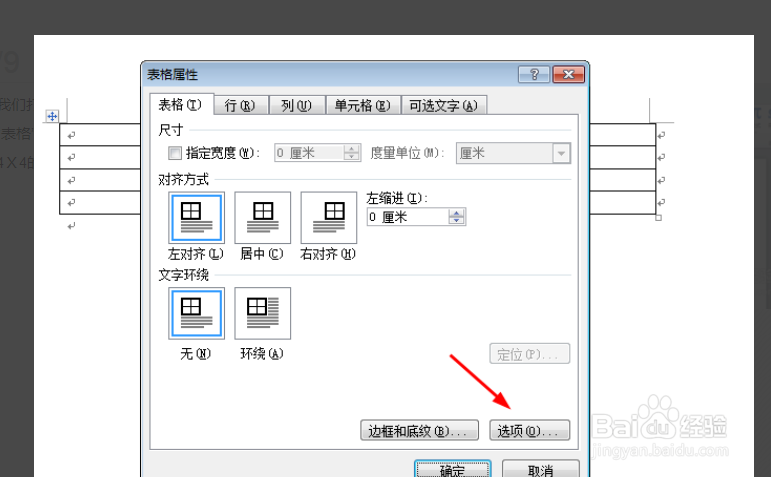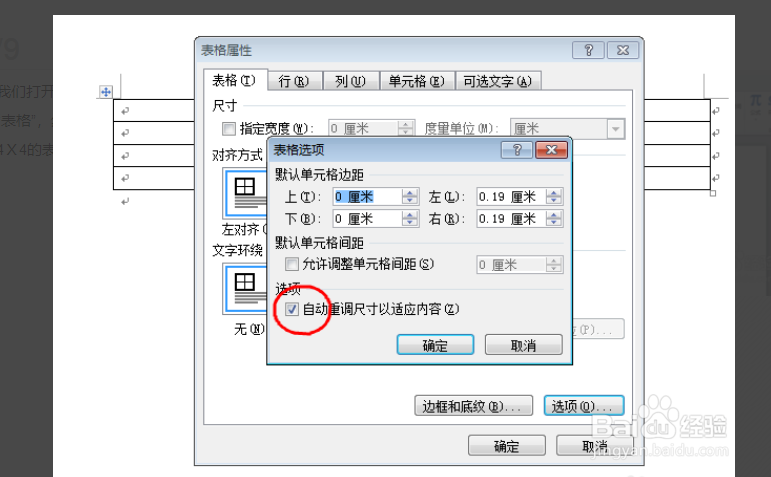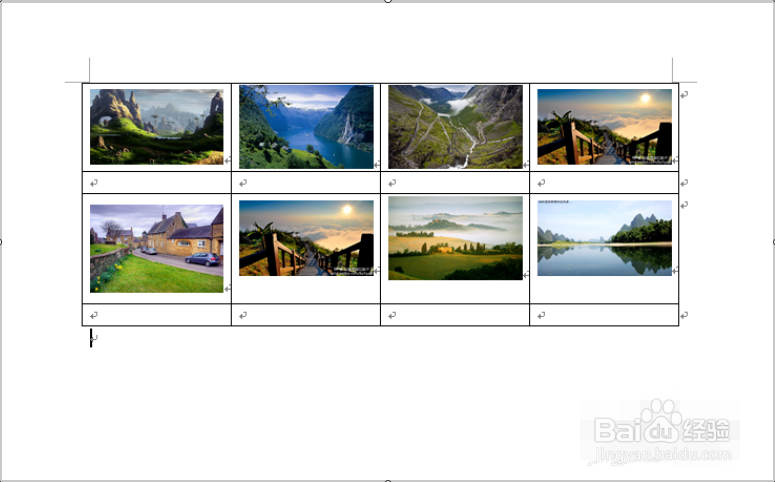在word你如何将插入的几个图片对齐
1、首先我们打开word,然后单击“插入”选项卡中的“表格”,然后在弹出的界面中用鼠标拖动出4X4的表格出来。
2、回到刚插入表格的时候,然后选择表格的顶点,点击右键,选择“表格属性”。
3、在弹出的对话框中,选择“选项”。
4、对弹出的对话框中,把“自动重调尺寸以适应内容”前面的勾去掉。
5、接下来,我们再按正常的步骤,在每个单元格中插入一张图片。这样,表格的宽度就不会变化了,如果你的图片大小不一样,可以用鼠标拖到的方式,把图片的高度再调整一下。
6、然后在每个图片下面输入相应的图片标题。
7、最后我们可以把表格的边框不显示出来。右键点击表格左上角顶点,选择“表格”属性,点击“边框和底纹”。在对话框中,选择“无”,点击确定即可。
声明:本网站引用、摘录或转载内容仅供网站访问者交流或参考,不代表本站立场,如存在版权或非法内容,请联系站长删除,联系邮箱:site.kefu@qq.com。
阅读量:60
阅读量:23
阅读量:53
阅读量:74
阅读量:94